
Descargar Google Authenticator para Android e iOS
hace 2 días

En un mundo digital cada vez más complejo, la seguridad en línea se ha convertido en una prioridad. Google Authenticator es una herramienta diseñada para facilitar la verificación en dos pasos, ofreciendo una capa adicional de protección para tus cuentas. En este artículo, exploraremos cómo descargar Google Authenticator y optimizar su uso.
Con el aumento de amenazas cibernéticas, es fundamental contar con un método de autenticación robusto. Google Authenticator se presenta como una solución efectiva, permitiendo generar códigos de acceso que cambian cada cierto tiempo y se utilizan junto con la contraseña habitual.
- ¿Para qué sirve Google Authenticator?
- ¿Cómo descargar Google Authenticator en Android e iOS?
- ¿Es posible descargar Google Authenticator para PC?
- ¿Cómo configurar Google Authenticator en mi cuenta?
- ¿Qué alternativas hay a Google Authenticator?
- ¿Cómo sincronizar mis códigos de Google Authenticator?
- ¿Cuáles son las limitaciones de Google Authenticator?
- Preguntas frecuentes sobre Google Authenticator y su uso
¿Para qué sirve Google Authenticator?
Google Authenticator es una aplicación que permite a los usuarios generar códigos de verificación en dos pasos. Esto significa que, además de ingresar tu contraseña, deberás proporcionar un código temporal que cambia cada 30 segundos. Esta función añade una capa de seguridad que dificulta el acceso no autorizado a tus cuentas.
La aplicación es especialmente útil para proteger cuentas de servicios como Gmail, Facebook y bancos en línea, entre otros. Al usarla, aseguras que incluso si alguien obtiene tu contraseña, no podrá acceder a tu cuenta sin el código generado por Google Authenticator.
Además, Google Authenticator es fácil de usar. Simplemente escanea un código QR proporcionado por el servicio que deseas proteger, y la aplicación comenzará a generar códigos automáticamente. Esto no solo simplifica el proceso de autenticación, sino que también mejora la experiencia del usuario.
¿Cómo descargar Google Authenticator en Android e iOS?
Descargar Google Authenticator es un proceso sencillo que se puede realizar en dispositivos Android e iOS. Solo necesitas seguir unos pocos pasos. Primero, dirígete a la tienda de aplicaciones de tu dispositivo.
- Para Android, abre la Google Play Store.
- Para iOS, accede a la App Store.
- Busca "Google Authenticator" en la barra de búsqueda.
- Selecciona la aplicación oficial y haz clic en "Instalar".
- Una vez descargada, abre la aplicación y sigue las instrucciones para configurarla.
Recuerda que descargar Google Authenticator es gratuito y está disponible para la mayoría de los dispositivos móviles. Una vez instalada, podrás empezar a proteger tus cuentas de inmediato.
¿Es posible descargar Google Authenticator para PC?
Google Authenticator está diseñado principalmente para ser utilizado en dispositivos móviles. Sin embargo, existen formas de utilizar la funcionalidad de autenticación en una PC. Aunque no hay una versión oficial de Google Authenticator para computadoras, puedes utilizar emuladores de Android como BlueStacks.
Con un emulador, puedes descargar la aplicación de Google Authenticator en tu PC como si estuvieras en un dispositivo Android. Sin embargo, debes tener en cuenta que esta opción puede no ser tan segura como usar la aplicación en un dispositivo móvil.
Otra alternativa es utilizar extensiones de navegador que ofrecen funciones similares. Sin embargo, es recomendable evaluar la seguridad y la confiabilidad de estas herramientas antes de proceder a su uso.
¿Cómo configurar Google Authenticator en mi cuenta?
Configurar Google Authenticator es un paso esencial para mejorar la seguridad de tus cuentas. Para hacerlo, sigue estos pasos:
- Inicia sesión en la cuenta que deseas proteger.
- Ve a la sección de seguridad o autenticación en dos pasos.
- Selecciona "Configurar Google Authenticator".
- Escanea el código QR que aparece en la pantalla con la aplicación.
- Ingresa el código generado por Google Authenticator para verificar la configuración.
Es importante recordar que, si cambias de dispositivo, deberás transferir tus cuentas a la nueva instalación de Google Authenticator para mantener el acceso a tus códigos.
¿Qué alternativas hay a Google Authenticator?
Existen varias alternativas a Google Authenticator que ofrecen características adicionales. Algunas de las más populares incluyen:
- Microsoft Authenticator: Esta aplicación proporciona funciones de respaldo en la nube y una interfaz amigable.
- Authy: Permite la sincronización de códigos entre dispositivos y ofrece respaldo en la nube.
- Duo Mobile: Ideal para empresas y usuarios que buscan opciones avanzadas de seguridad.
Estas alternativas pueden ser más adecuadas para quienes buscan características adicionales, como el respaldo de códigos o la capacidad de gestión de múltiples cuentas con mayor flexibilidad.
¿Cómo sincronizar mis códigos de Google Authenticator?
La sincronización de códigos en Google Authenticator no es tan directa, ya que la aplicación no ofrece respaldo en la nube. Sin embargo, puedes transferir tus cuentas de un dispositivo a otro siguiendo un proceso específico. Primero, debes acceder a la configuración de tu aplicación en el dispositivo antiguo y seleccionar la opción de exportar cuentas.
Luego, en el nuevo dispositivo, selecciona "Importar cuentas" y escanea el código QR que se genera en el dispositivo anterior. Esto te permitirá tener acceso a todos tus códigos en el nuevo dispositivo sin perder la información.
Si no puedes acceder a tu dispositivo antiguo, es esencial tener los códigos de respaldo proporcionados al configurar tus cuentas, lo que te permitirá recuperar el acceso a ellas.
¿Cuáles son las limitaciones de Google Authenticator?
A pesar de sus ventajas, Google Authenticator tiene algunas limitaciones. Por ejemplo, no ofrece un sistema de respaldo en la nube. Esto significa que si pierdes tu dispositivo o la aplicación, podrías perder el acceso a tus códigos de autenticación.
Además, la aplicación no permite el uso de bloqueo biométrico, lo que podría hacer que algunos usuarios se sientan inseguros al acceder a sus cuentas. Sin embargo, muchos usuarios encuentran que la seguridad que proporciona supera estas desventajas.
Por último, Google Authenticator está diseñado para estar en un solo dispositivo, lo que significa que gestionar múltiples cuentas en diferentes dispositivos puede ser complicado. Por esta razón, algunos usuarios prefieren alternativas que ofrezcan más flexibilidad y características.
Preguntas frecuentes sobre Google Authenticator y su uso
¿Cómo descargar Google Authenticator?
Para descargar Google Authenticator, dirígete a la tienda de aplicaciones de tu dispositivo, busca "Google Authenticator" y selecciona la opción oficial para iniciar la descarga. El proceso es rápido y gratuito, permitiéndote comenzar a usar la aplicación casi de inmediato.
¿Cómo puedo descargar Google Authenticator en mi PC?
Si deseas utilizar Google Authenticator en tu PC, puedes hacerlo mediante un emulador de Android como BlueStacks. Instala el emulador y luego descarga la aplicación desde la Google Play Store dentro de este entorno. Aunque no es la opción más convencional, te permitirá acceder a las funciones de Google Authenticator en tu computadora.
¿Cómo se instala Authenticator?
La instalación de Authenticator es sencilla. Solo necesitas buscar la aplicación en la tienda de tu dispositivo, descargarla e instalarla. Una vez instalada, ábrela y sigue las instrucciones para configurarla con tus cuentas, escaneando códigos QR proporcionados por los servicios que deseas proteger.
¿Cómo obtener el código de autenticador de Google?
Para obtener el código de autenticador de Google, abre la aplicación en tu dispositivo. Los códigos se generan automáticamente y cambian cada 30 segundos. Solo necesitas ingresar el código mostrado en tu pantalla al momento de acceder a un servicio que requiera verificación en dos pasos.
Si quieres conocer otros artículos parecidos a Descargar Google Authenticator para Android e iOS puedes visitar la categoría Seguridad y Certificación.
Deja una respuesta

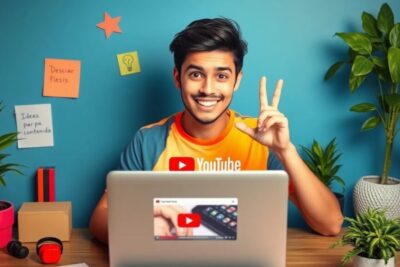










Más Artículos que pueden interesarte